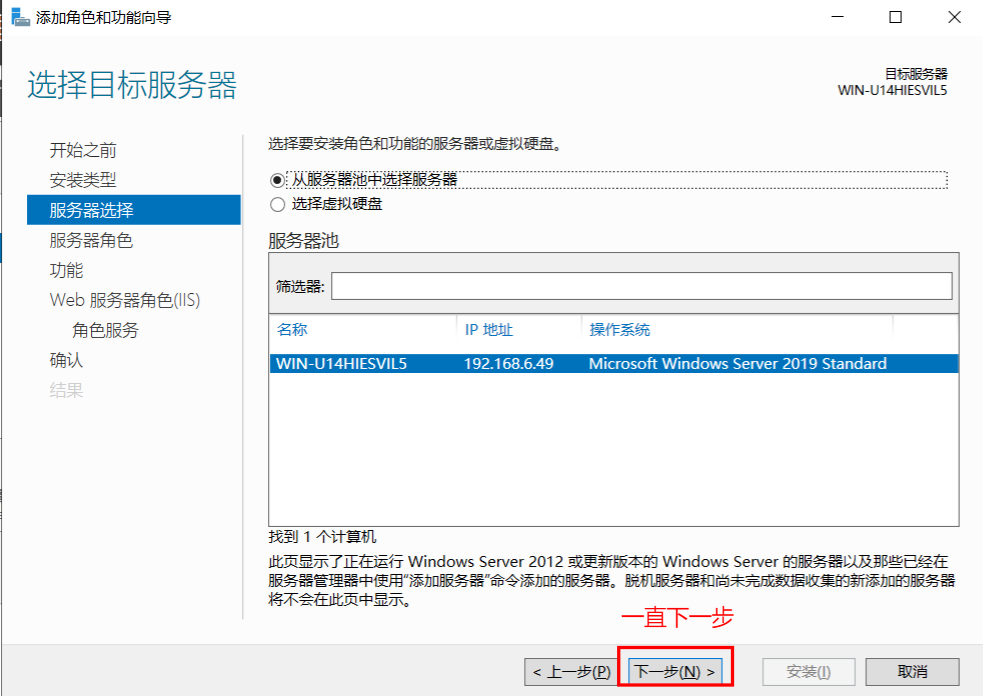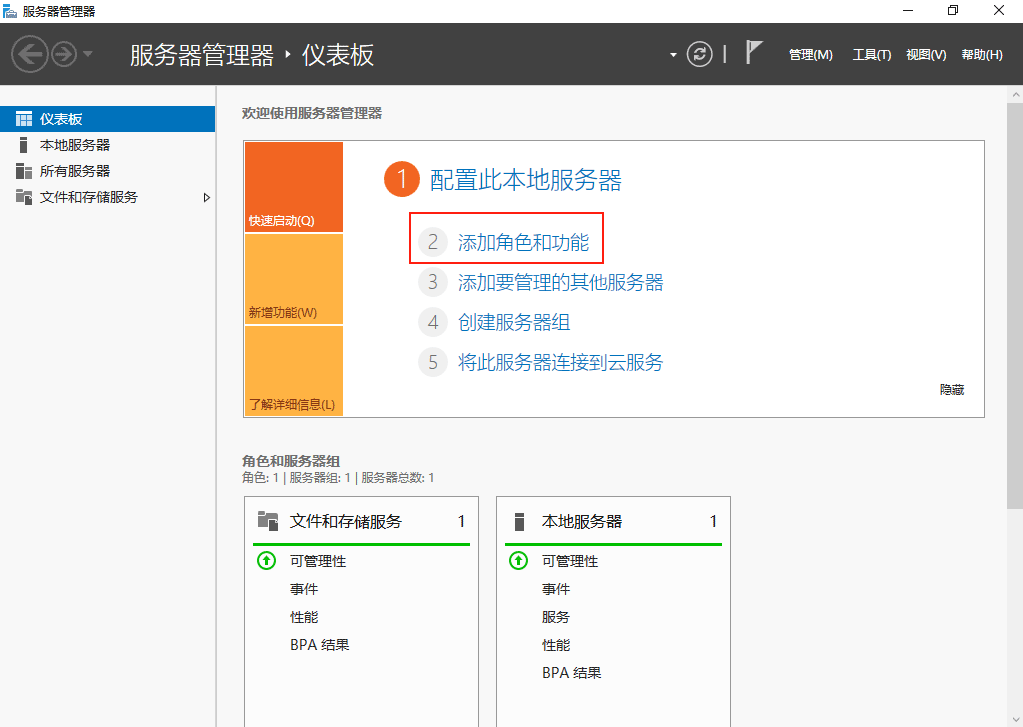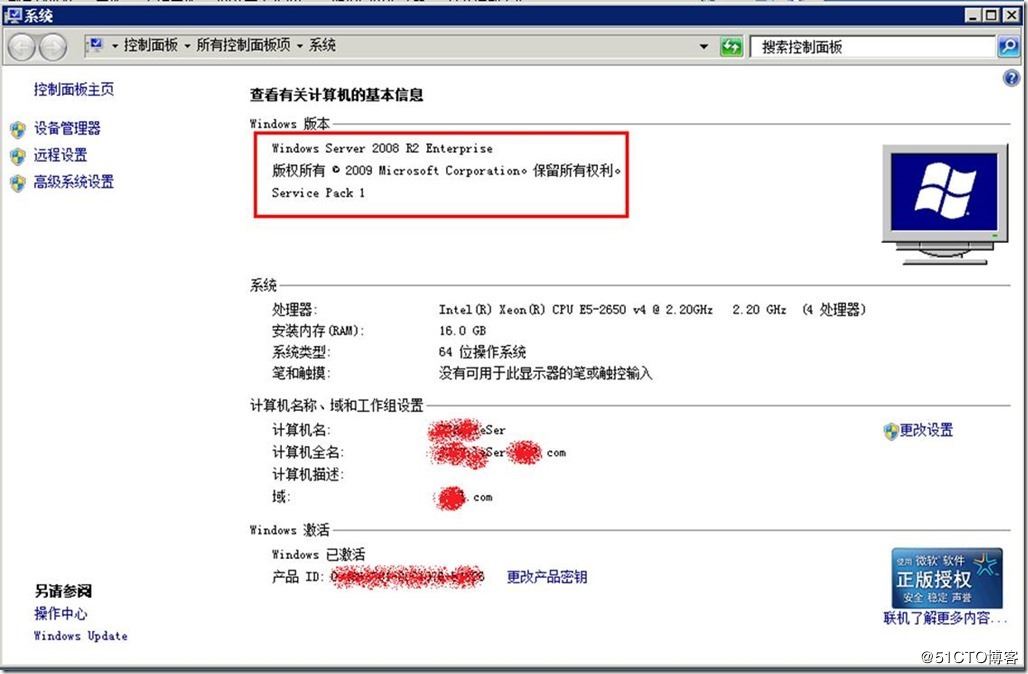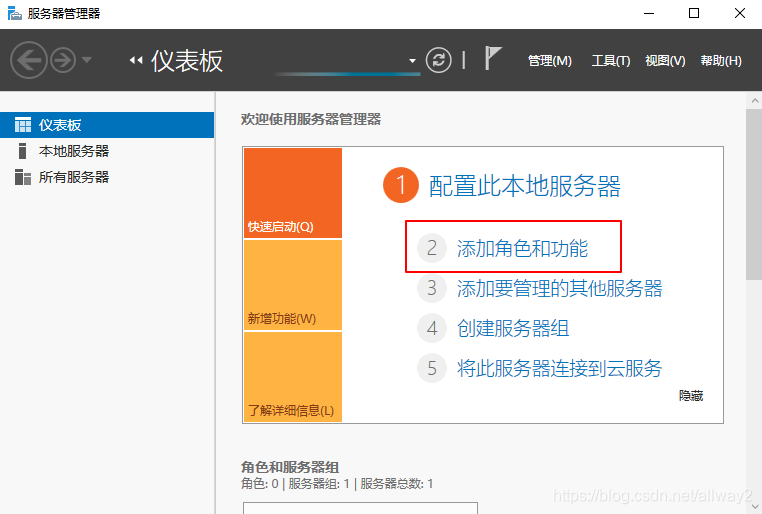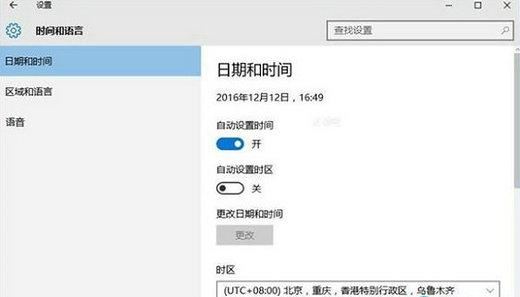“卓越性能”在win10系统中一项新的电源计划方案,但很多的win10电脑中无法找到它,今天有小伙件问到这个问题了,那么今天飞鸟慕鱼的小编就说一说如何在win10系统中添加并设置“卓越性能”模试。
这里还要说一下,如果你的电脑散热不好,电脑的硬件配置不高,对电脑性能没有过高的要求的话,不建议开启此模式。
win10中添加“卓越性能”电源计划的方法
1、按住Ctrl+R组合键,拉出运行窗口,并输入命令
powershell
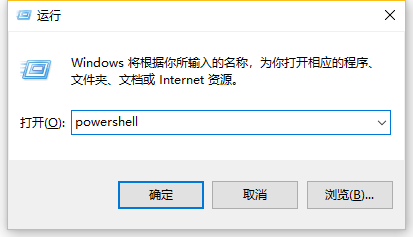
2、点解确定后,会打开在打开的Windows PowerShell窗口,如下图所示
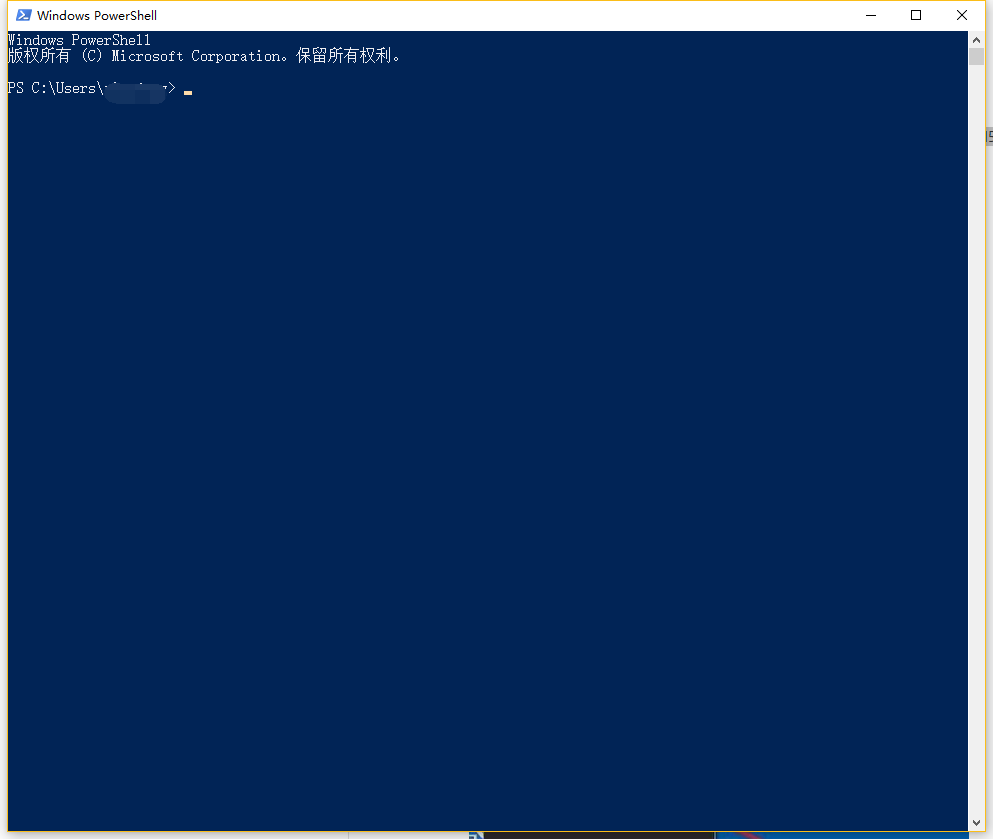
3、在窗口内输入命令
powercfg -duplicatescheme e9a42b02-d5df-448d-aa00-03f14749eb61
命令输入完后,回车,会提示你,已添加(卓越性能)如下图
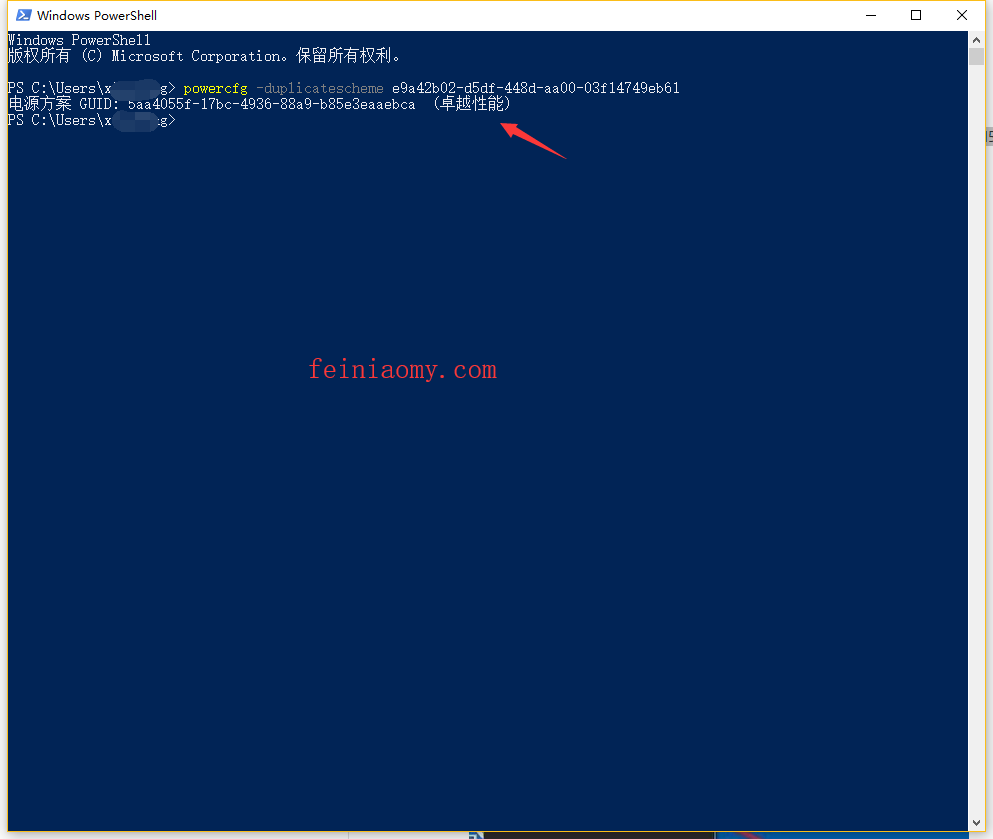
win10中设置“卓越性能”的方法
上面我们已成功的在win10添加了“卓越性能”模式,我们该如何设置呢
1、打开windows设置,并选择‘系统’,如下图中的箭头所示的位置
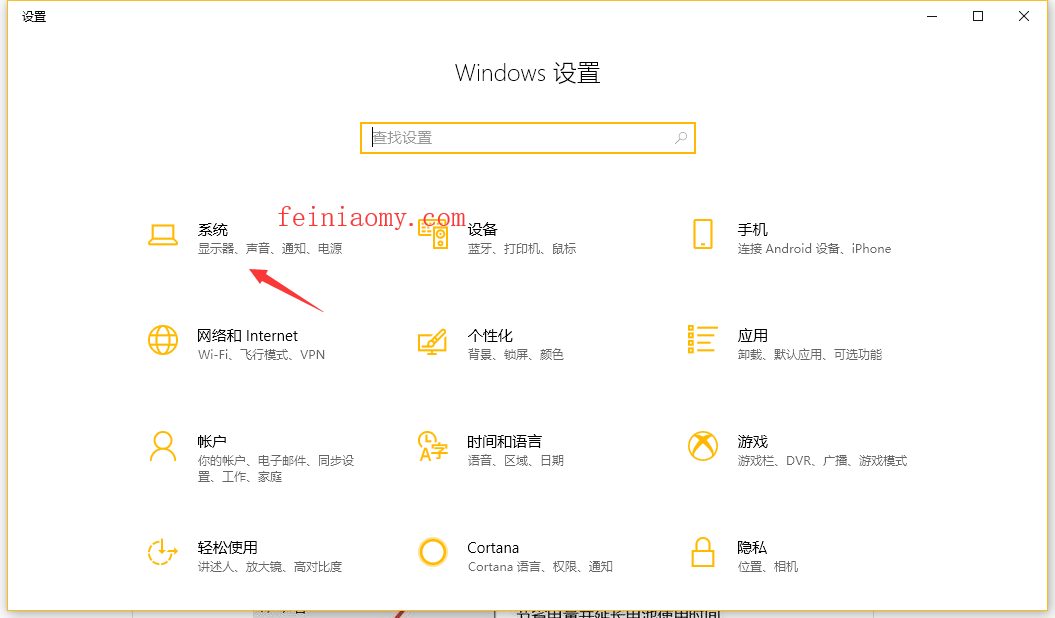
2、在左则打开“电源和睡眠”,并在右则找到“其它电源设置”,并打开(如下图所示)
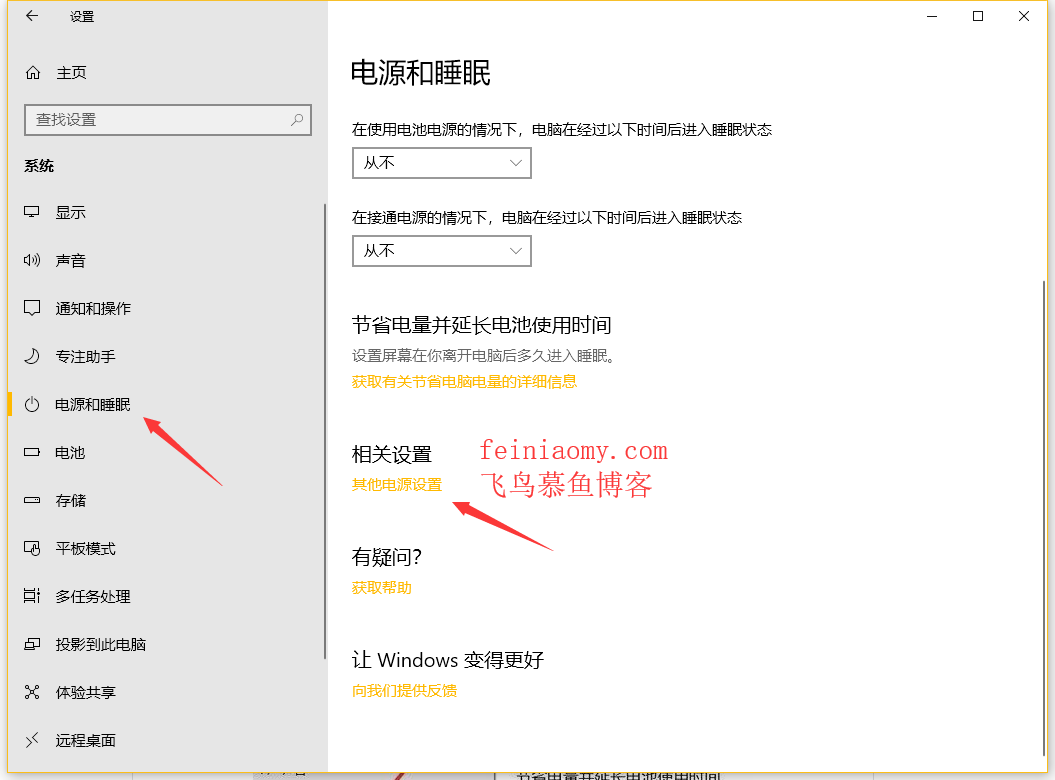
3、找到‘卓越性能’并添加即可(如下图所示)
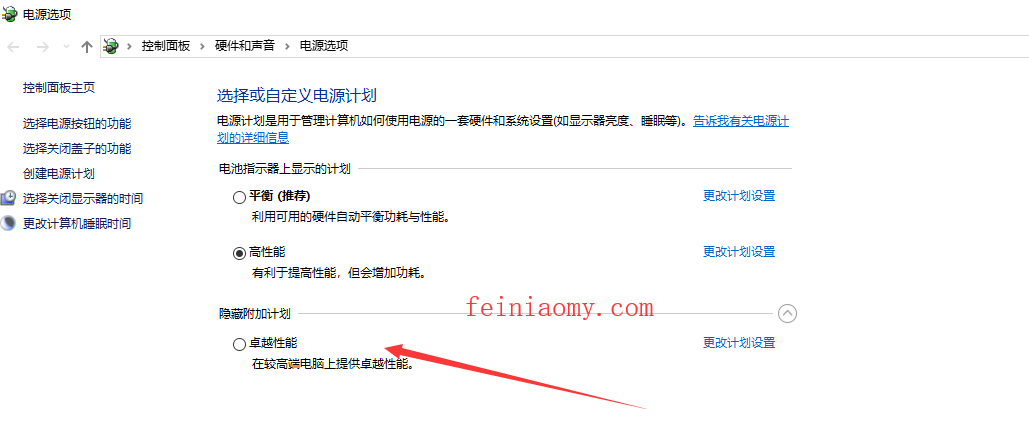
文章到此结束,以上就是有关在win10系统中,添加卓越性的电源计划管理的内容,如果你感觉此文章写的不错,可以打赏给我哦!